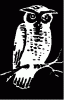
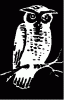
Für die Erfassung und Verwaltung von Einzelsitzungen gibt es folgende Seiten:
Nur auf der Seite „Klient“ können neue Sitzungen erfasst werden.
Die Tabelle kann im Modus Auswahl nach den Spalten sortiert werden. Der erste Klick auf eine Spalte sortiert die Tabelle aufsteigend gemäß dem Inhalt der gewählten Spalte, der zweite Klick auf dieselbe Spalte sortiert absteigend.
Nach der Auswahl eines Klienten finden Sie im Informationsbereich folgende Informationen, sofern diese erfasst wurden und Sie das Recht zur Anzeige der Klientendaten besitzen:
Die Liste der Klienten kann nach dem Status des Klienten gefiltert werden (Aktiv, Inaktiv, Alle). Die getroffene Auswahl bleibt zwischen Aufrufen des Fensters erhalten (Benutzer und PC-spezifisch).
Neben dem Feld für die Klientenauswahl gibt es Schaltflächen für folgende Aktionen:
|
|
Öffnet die Schnellanlage für einen Klienten. |
|
|
Öffnet die Vollanlage für einen Klienten. Die Vollanlage entspricht der normalen Anlage eines Klienten, die allerdings direkt geöffnet wird und insbesondere Namensbestandteile, die Sie bereits eingegeben haben, vorausfüllt. |
| Sowohl für die Schnellanlage als auch für die Vollanlage gilt: Sie sind nur aktiv, wenn entweder kein Klient ausgewählt ist oder wenn der eingegebene Name nicht in der Liste aufscheint. Bevor die Anlage angeboten wird, wird überprüft, ob es inaktive Klienten gibt, die mit Ihrer Eingabe übereinstimmen. Werden solche gefunden, werden Sie gefragt, ob Sie einen davon aktivieren wollen oder ob ein neuer Klient angelegt werden soll. Nach der Aktivierung bzw. Anlage eines Klienten wird dieser automatisch ausgewählt und das Fenster geht in den Modus Bearbeiten über. |
|
|
|
Die Klientenliste kann gefiltert werden. |
|
|
Öffnet die Seite Person der Klientenstammdaten. |
|
|
Öffnet die Seite Studium der Klientenstammdaten. |
|
|
Öffnet die Seite Sonstiges der Klientenstammdaten. |
|
|
Öffnet die Seite Sitzungen der Klientenstammdaten. |
Im Detailbereich gibt es die Möglichkeit, mit
![]() den
Hauptbetreuer eines Klienten zu ändern. Dies geht aber nur, wenn Sie das Recht
dazu haben und der Dialog im Modus Bearbeiten ist.
den
Hauptbetreuer eines Klienten zu ändern. Dies geht aber nur, wenn Sie das Recht
dazu haben und der Dialog im Modus Bearbeiten ist.
Mittels Funktionstaste F3 kann im Klienten-Eingabefeld die Klientensuche aufgerufen werden (siehe Klientensuche)
Mittels eines Klicks mit der rechten Maustaste in das Passwort, eine Telefonnummer oder Email-Adresse wird diese in den Bearbeitungsmodus versetzt. Wird dieser mit der Escape-Taste verlassen, so werden Änderungen verworfen. Mittels der Eingabetaste werden die Änderungen übernommen.
Für das Passwort kann der Bearbeitungsmodus auch mit der Schaltfläche
aktiviert werden.
Mit
![]() wird
ein leeres Eingabefeld erzeugt, mit dem eine neue Telefonnummer bzw.
Email-Adresse hinzugefügt werden kann.
wird
ein leeres Eingabefeld erzeugt, mit dem eine neue Telefonnummer bzw.
Email-Adresse hinzugefügt werden kann.
Gibt es mehr Telefonnummern / Email-Adressen als in der Zeile horizontal Platz haben, werden die überzähligen Einträge für die Darstellung abgeschnitten und sind nur mehr über die Klientenstammdaten einsehbar.
E-Mail-Adressen werden mit einem Klick der linken Maustaste dem Standard-Email-Programm übergeben, um eine E-Mail versenden zu können.
In diesem Fenster können Sie betreute Klienten nach dem letzten Betreuer filtern. In der Spalte „Datum“ finden Sie das Datum des letzten Kontakts.
Das Fenster wird entweder mit dem Tastenkürzel „STRG+F“ oder mit der
Schalfläche
aufgerufen.
Gibt es am Beginn des Feldes „Klient“ eine nicht markierte Zeichenfolge, so wird
in diesem Fenster „Nachname“ mit dieser Zeichenfolge vorbelegt und das
Eingabefeld „Betreuer“ besitzt den Fokus. Gibt es keine Zeichenfolge, so wird
beim Öffnen der Fokus auf das Feld „Nachname“ gelegt.
Wenn in mindestens einem der 3 Felder ein Wert steht, wird die Klientenliste aktualisiert. Dabei gelten folgende Regeln:
Mit den Pfeiltasten (Aufwärts und Abwärts) kann eine Zeile ausgewählt werden. Dazu ist es nicht notwendig, dass die Liste extra ausgewählt wird, der Eingabefokus kann in einem der drei Felder (Vorname, Nachname, Betreuer) verbleiben.
Mit „Enter“ bzw. „Auswählen“ wird der ausgewählte Klient übernommen und das Fenster geschlossen. Mit „Esc“ bzw. „Abbrechen“ wird das Fenster geschlossen und der Vorgang abgebrochen.
| Aktion | Tastenkürzel |
|---|---|
| Aufruf der Schnellanlage | STRG-S |
| Aufruf der Vollanlage | STRG-E |
| Aufruf Seite „Person“ | STRG-P |
| Aufruf Seite „Studium“ | STRG-L |
| Aufruf Seite „Sonstiges“ | STRG-Z |
| Aufruf Seite „Sitzungen“ | STRG-T |
| Betreuer als Hauptbetreuer (nur wenn Detailanzeige aktiv ist) | STRG-B |
| Filtern der Klientenliste | STRG+F |
| Aufruf der Klientensuche, wenn das Eingabefeld fokussiert ist | Funktionstaste F3 |
Auf dieser Seite können die Einzelsitzungen einer Beratungsart angezeigt werden. Um die Anzahl der dargestellten Daten zu beschränken, wird ein Zeitraum angegeben. Es werden nur die Daten innerhalb des Zeitraums angezeigt. Vorgabe ist der aktuelle Berichtszeitraum, es kann aber ein beliebiger Zeitraum angegeben werden.
Da diese Seite nur der Kontrolle dient, können keine neuen Datensätze erfasst werden.
Analog zur Seite Beratungsart werden auf dieser Seite die Einzelsitzungen eines Betreuers angezeigt. Nur aktive Betreuer können ausgewählt werden. Auch hier werden die Datensätze nach einem Zeitraum gefiltert, dessen Vorgabe der aktuelle Berichtszeitraum ist.
Da diese Seite nur der Kontrolle dient, können keine neuen Datensätze erfasst werden.
Analog zur Seite Beratungsart werden auf dieser Seite die Einzelsitzungen eines Themas angezeigt. Die Datensätze werden nach einem Zeitraum gefiltert. Dessen Vorgabe ist der aktuelle Berichtszeitraum, es kann aber ein beliebiger Zeitraum angegeben werden.
Da diese Seite nur der Kontrolle dient, können keine neuen Datensätze erfasst werden.